-
windows一键还原,小编告诉你怎么解决
- 2018-05-04 11:12:51 来源:windows10系统之家 作者:爱win10
相信有电脑的人都知道电脑的一个通有的毛病,那就是有的时候电脑会中毒了,或者因为系统垃圾堆积的太多导致电脑卡到飞起。遇到这种时候,我们都会普遍想到重装系统,或者windows一键还原。但是,要怎么一键还原呢?今天,小编我就来告诉你们怎么轻松快速的还原系统,让电脑恢复初始的状态。
电脑的使用寿命越长,它就越容易会出现各种问题。更严重的还会影响开机的速度与运行速度。打开一个软件都要花费几分钟甚至十分钟以上的时间,让你的电脑变得像一个运行缓慢的乌龟,这个时候,windows一键还原就能有效的帮我们解决这个问题。
windows一键还原的方法如下:
第一,现在“开始”菜单中打开控制面板,打开了之后,在控制面板里找到“备份与还原”这一选项并打开
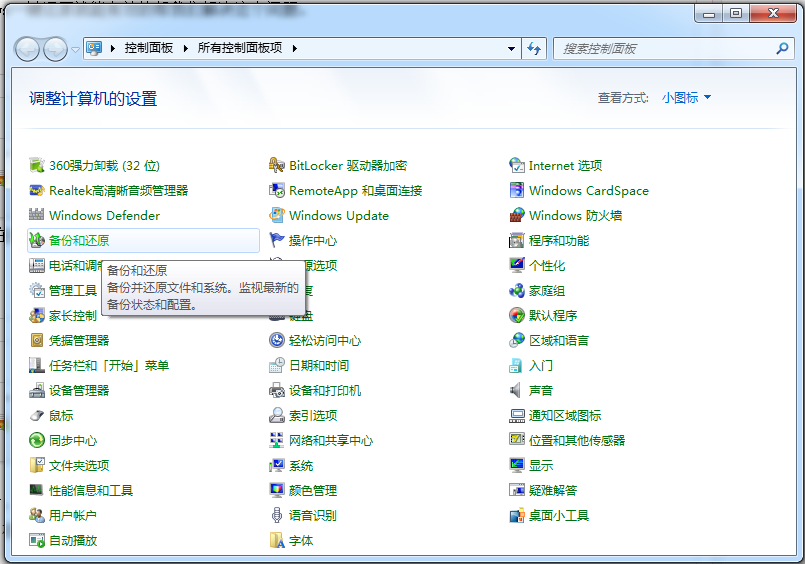
windows系统软件图解1
第二,打开“备份与还原”之后,找到“恢复系统设置或计算机”这一项并点击。如果你的电脑没有开启还原的这一项功能,可能你还需要先开启这一功能。
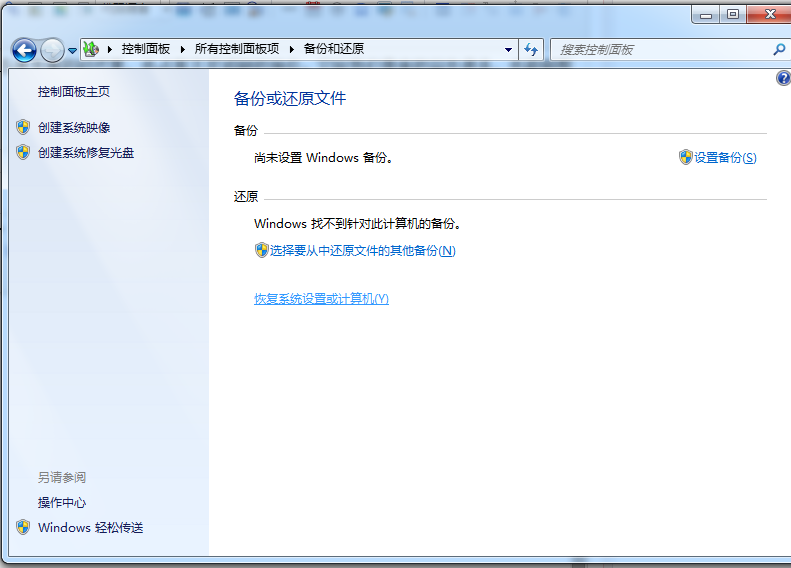
还原系统软件图解2
第三,打开了之后,点击“打开系统还原”,如果有账户控制的话就会有所显示,然后点通过即可。
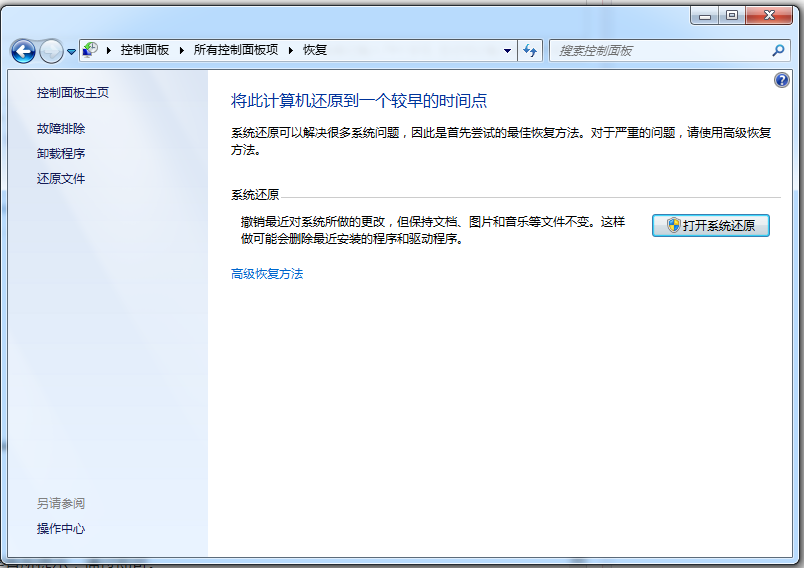
一键还原系统软件图解3
第四,完成以上操作后,就会出现系统还原的向导,根据向导指示点击下一步操作即可完成。
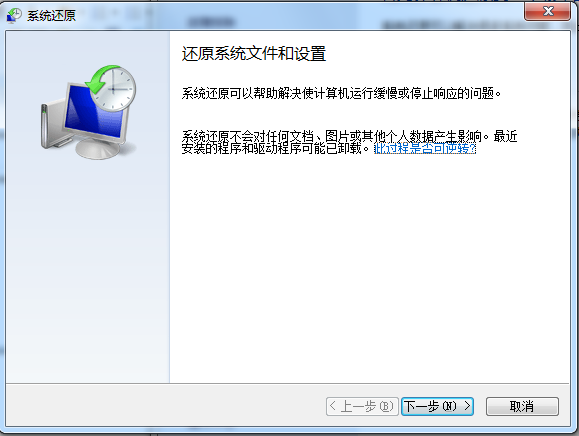
windows一键还原系统软件图解4
猜您喜欢
- 主编教您电脑怎么做系统2018-11-28
- 技术编辑教您windows一键还原怎么使用..2019-03-05
- 怎么重装电脑系统2020-07-19
- 大番茄怎样重装电脑系统2023-02-24
- 小哨兵一键恢复,小编告诉你小哨兵一键..2018-03-09
- 一键还原硬盘版,小编告诉你一键ghost..2018-01-22
相关推荐
- 专业版win10系统安装教程图解.. 2022-06-14
- 一键还原工具如何还原,小编告诉你如何.. 2017-11-14
- 系统之家一键重装WINDONS10系统方法.. 2017-07-12
- Dede一键重装系统怎么重装win8.. 2017-07-12
- 一键安装win7,小编告诉你小马一键重装.. 2017-12-14
- 电脑重装系统十大排名 2022-11-22





 魔法猪一健重装系统win10
魔法猪一健重装系统win10
 装机吧重装系统win10
装机吧重装系统win10
 系统之家一键重装
系统之家一键重装
 小白重装win10
小白重装win10
 最新可牛影像v2.7正式版(可牛影像官方下载)
最新可牛影像v2.7正式版(可牛影像官方下载) 系统之家win10专业版64位下载 v1912
系统之家win10专业版64位下载 v1912 Word文件恢复工具 v3.11.1.6 官方安装版(快速恢复被删除的文档软件)
Word文件恢复工具 v3.11.1.6 官方安装版(快速恢复被删除的文档软件) 电脑万年日历桌面版v2.48版(日月星辰物语等)简体中文绿色版
电脑万年日历桌面版v2.48版(日月星辰物语等)简体中文绿色版 萝卜家园win10系统下载32位专业版v201704
萝卜家园win10系统下载32位专业版v201704 喜欢问免积分共享资料v1.9 绿色版 (喜欢问共享软件下载)
喜欢问免积分共享资料v1.9 绿色版 (喜欢问共享软件下载) 萝卜家园Ghos
萝卜家园Ghos 游隼浏览器 v
游隼浏览器 v 新萝卜家园Wi
新萝卜家园Wi 雨林木风 Gho
雨林木风 Gho 雷神游戏浏览
雷神游戏浏览 系统之家Ghos
系统之家Ghos System Explo
System Explo 雨林木风ghos
雨林木风ghos 小白系统Win8
小白系统Win8 雨林木风64位
雨林木风64位 Chrome浏览器
Chrome浏览器 浩毅王牌浏览
浩毅王牌浏览 粤公网安备 44130202001061号
粤公网安备 44130202001061号